AE中继器怎样作出旋转动画?
来源:网络收集 点击: 时间:2024-09-07【导读】:
我们在前面介绍了《AE怎样在合成窗口中心点位置创建标准圆形?》,不知道怎么操作的小伙伴,可以参考下,希望对大家有所帮助。现在小编想给大家介绍的是,AE中继器怎样作出旋转动画?工具/原料moreAdobe After Effects CC 2018AE中继器怎样作出旋转动画?1/11分步阅读 2/11
2/11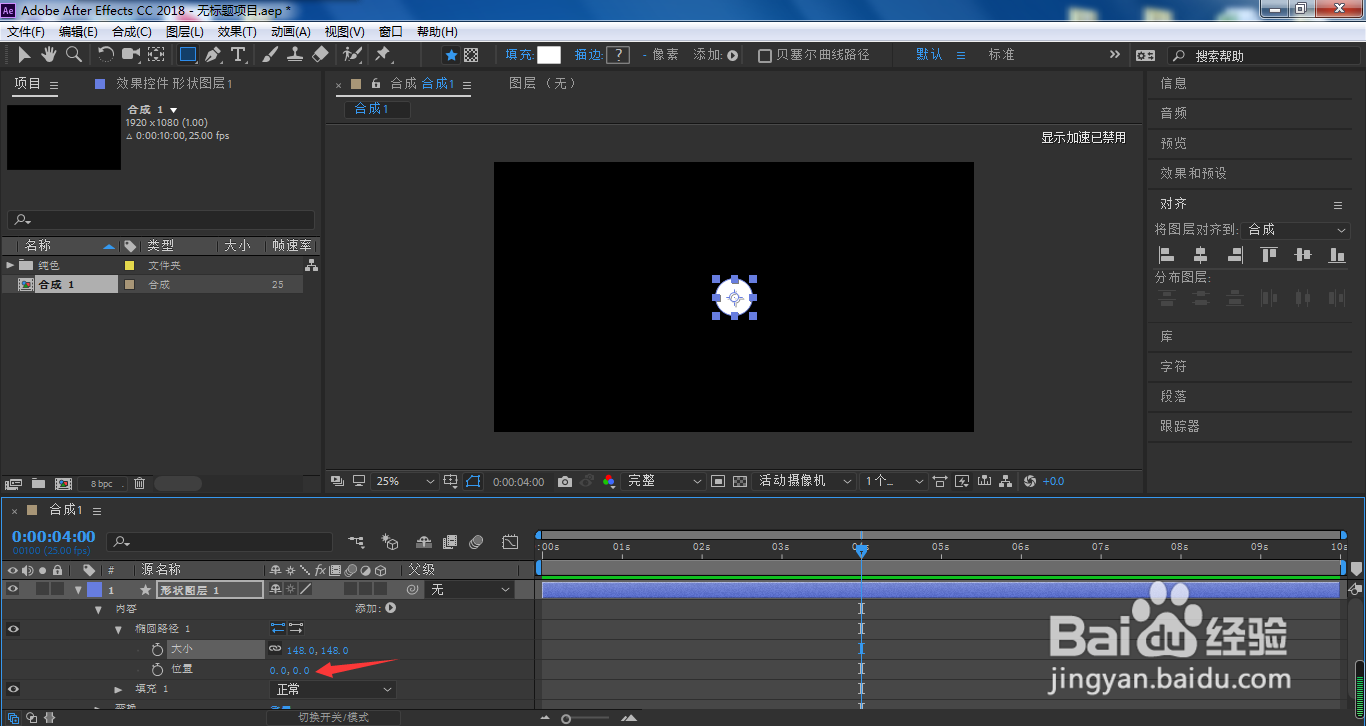 3/11
3/11 4/11
4/11 5/11
5/11 6/11
6/11 7/11
7/11 8/11
8/11 9/11
9/11 10/11
10/11 11/11
11/11 总结1/1
总结1/1
展开形状图层下的椭圆路径
 2/11
2/11调整位置属性的Y参数,让圆形可以绕着锚点做旋转运动
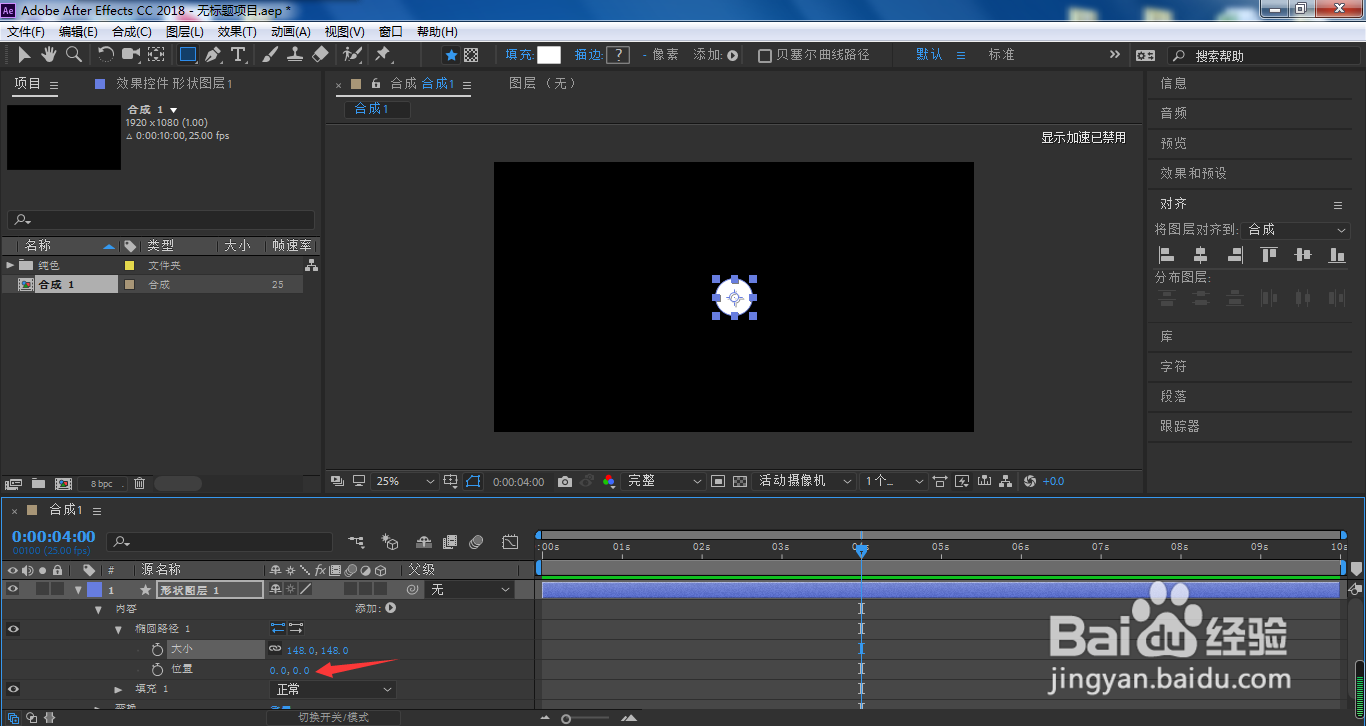 3/11
3/11点击添加
 4/11
4/11选择中继器
 5/11
5/11打开中继器
 6/11
6/11副本参数根据自己需要进行修改,小编这里设置为10,也就是有10个圆形
 7/11
7/11打开变换中继器
 8/11
8/11将位置属性的X参数设置为0
 9/11
9/11时间线移动到0帧位置,点击旋转前面小码表,设置起始关键帧
 10/11
10/11时间线移动到动画结束位置,设置旋转角度,小编这里设置60度,同时缩小比例参数
 11/11
11/11按下播放键即可看到当前所设置的中继器旋转动画了
 总结1/1
总结1/11、展开形状图层下的椭圆路径
2、调整位置属性的Y参数,让圆形可以绕着锚点做旋转运动
3、点击添加
4、选择中继器
5、打开中继器
6、副本参数根据自己需要进行修改,小编这里设置为10,也就是有10个圆形
7、打开变换中继器
8、将位置属性的X参数设置为0
9、时间线移动到0帧位置,点击旋转前面小码表,设置起始关键帧
10、时间线移动到动画结束位置,设置旋转角度,小编这里设置60度,同时缩小比例参数
11、按下播放键即可看到当前所设置的中继器旋转动画了
版权声明:
1、本文系转载,版权归原作者所有,旨在传递信息,不代表看本站的观点和立场。
2、本站仅提供信息发布平台,不承担相关法律责任。
3、若侵犯您的版权或隐私,请联系本站管理员删除。
4、文章链接:http://www.mlbh1.com/art_1197804.html
上一篇:易次元怎么邀请好友
下一篇:3dmax空间扭曲路径对象如何使用
 订阅
订阅